QQ家校师生群的使用方法,怎么布置作业?
时间:2017-07-04 来源:互联网 浏览量:
今天给大家带来QQ家校师生群的使用方法,怎么布置作业?,让您轻松解决问题。
老师建立QQ家校师生群后怎么样布置作业呢?下面我们就一起来看一下老师如何通过QQ家校师生群给学生布置作业具体方法如下:
1老师或管理员登录QQ后,点击群组标签,然后找到建立的家校师生群
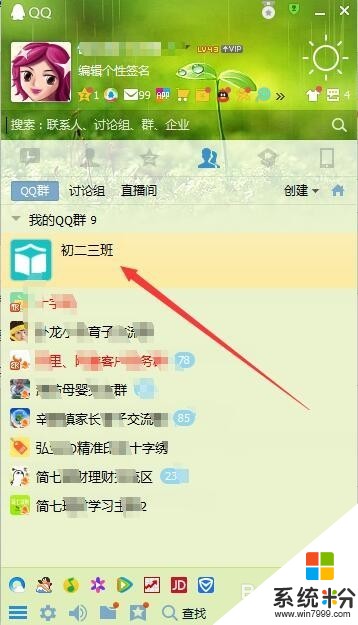 2
2在打开的家校师生群中,点击“作业”标签,在这里就可以看到以前布置过的作业列表,要布置新的作业,点击右上角的“布置作业”按钮
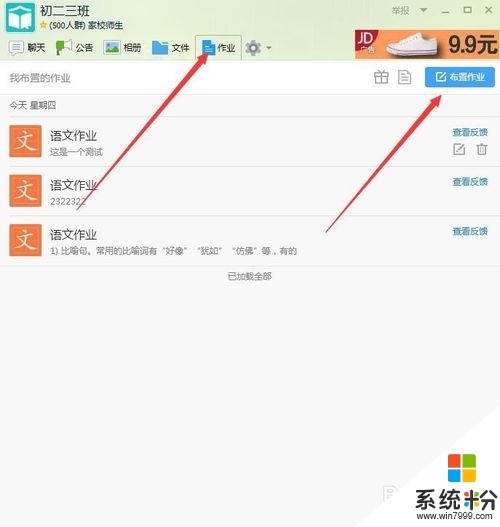 3
3在打开的布置作业页面中,选择要布置的课目,如语文,然后在下面的文本框中可以输入作业的内容,其中可以插入文件、图片或视频,布置完成后,如果需要学生在线提交,点击下面的“需要学生在线提交作业”选项,如果要同学布置给其它的班级,可以点击下面的同步到其它群选项
 4
4然后在弹出的窗口中,选择一个或多个要同步的QQ群,最后点击确定按钮
 5
5另外在布置作业页面中,也可以直接布置在线题库中的作业,点击题库按钮后,在弹出的页面中选择适合的题库,然后选中前面的复选框即可,最后点击“提交”按钮
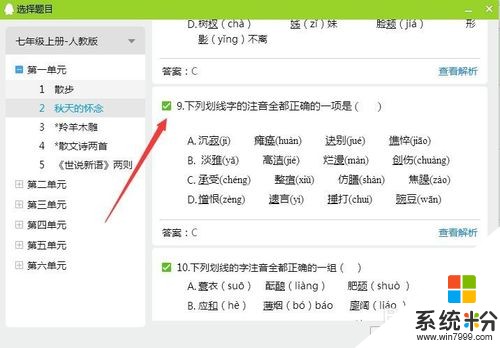 6
6这时可以在布置作业页面中,看到刚刚添加的题库作业
 7
7接下来设置完成作业的时间,设置好后点击确定按钮
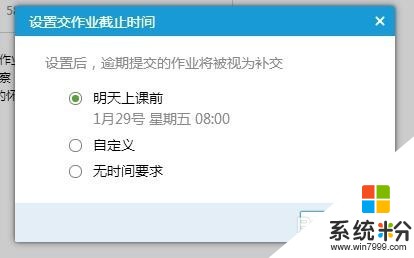 8
8这时在QQ群的聊天窗口中就可以看到刚刚布置的作业了。
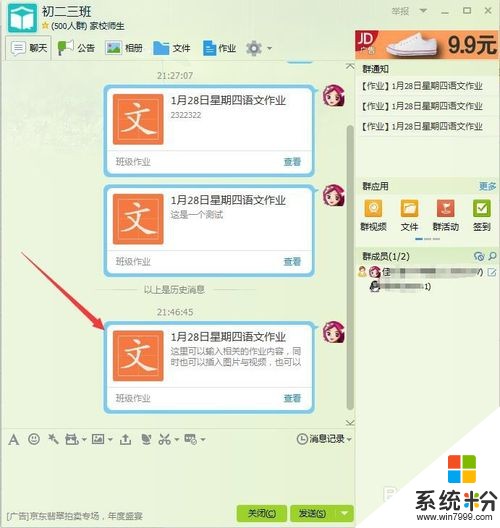 9
9点击聊天窗口中的作业,就可以看到作业详细情况,同时在下面还可以看到学生做完作业的情况

以上就是QQ家校师生群的使用方法,怎么布置作业?教程,希望本文中能帮您解决问题。
我要分享:
电脑软件热门教程
- 1 正确启用BIOS显卡的启动顺序有效预防电脑黑屏困扰
- 2 怎样买到性价比高的三坐标 买到性价比高的三坐标的方法
- 3 怎样恢复已经删除文件去 做系统后丢失文件如何恢复
- 4如何用电脑玩问道手游(电脑版) 用电脑玩问道手游(电脑版)的方法
- 5电脑有限的访问权限连不上网怎么办 电脑连接Wifi出现有限的访问权限解决方法
- 6微信没有登录打语音电话显示什么 企业微信无法登入怎么办
- 7电脑主机开不了机怎么解决 电脑开机黑屏没反应如何处理
- 8系统音量如何调大 想要让系统的音量变大如何设置
- 9努比亚Z9mini如何合并重复联系人 努比亚Z9mini合并重复联系人的方法
- 10怎么在路由器下再设有线无线路由器增加电脑数量 在路由器下再设有线无线路由器增加电脑数量的方法
